SolidWorks如何简化样条曲线?
1、打开SolidWorks,新建一个零件。选择前视基准面,绘制如图所示的样条曲线。

2、单击“工具—自定义”命令,打开自定义对话框,切换到“工具栏”界面。
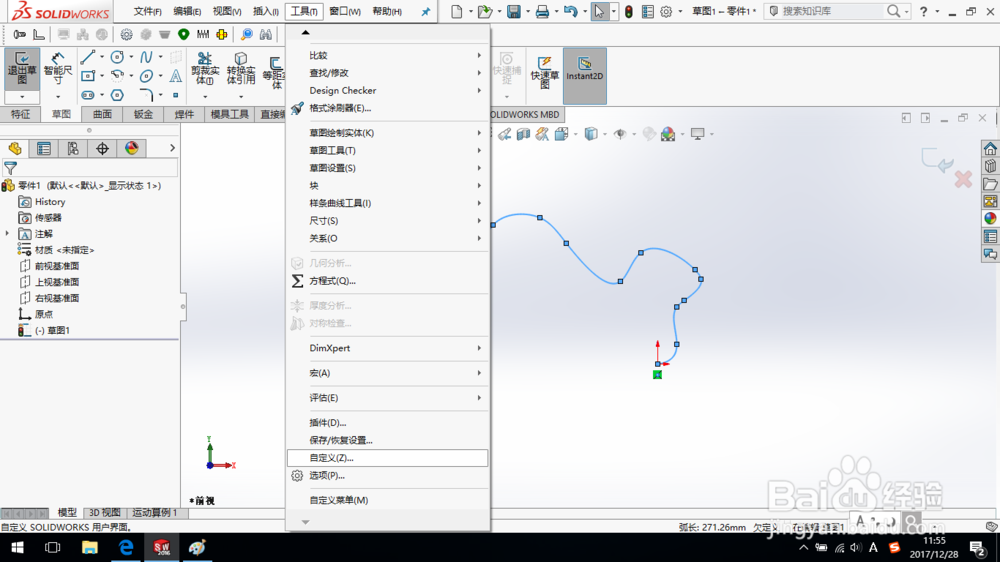

3、激活“样条曲线工具(P)”,如图所示,关闭对话框。
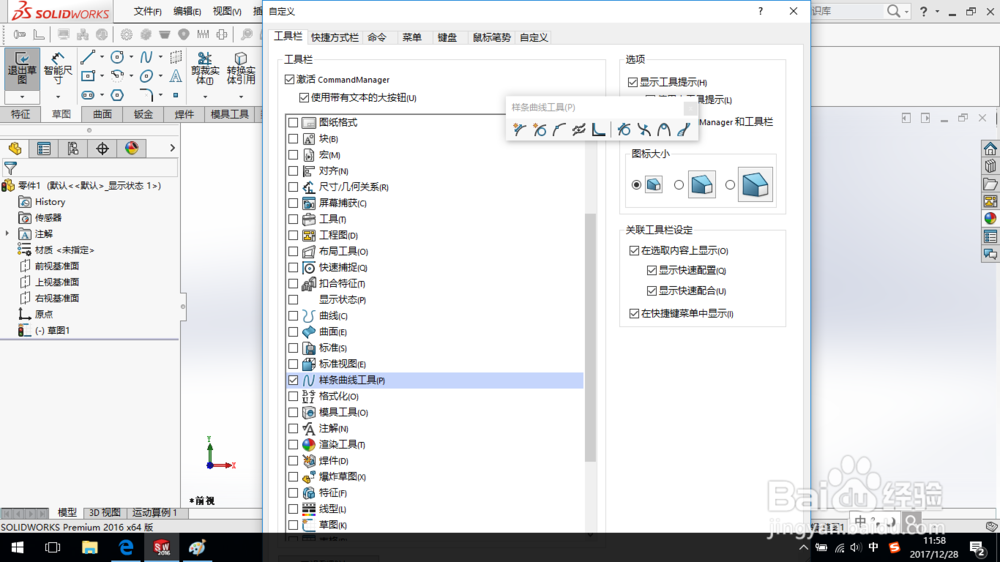
4、单击选中样条曲线,并在“样条曲线工具(P)”上选择“简化样条曲线”。

5、系统跳出“简化样条曲线”对话框,在“简化样条曲线”对话框中设置公差为“0.1 mm”。
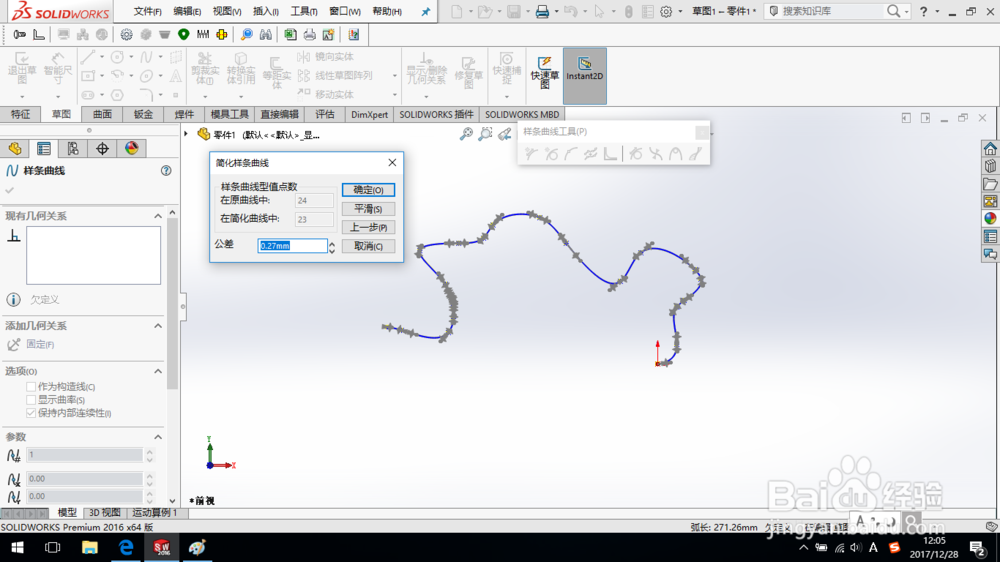

6、连续单击“平滑”按钮,直到样条曲线型值点数在在简化曲线中的个数为“3”,如图所示。

7、单击确定,完成样条曲线的简化。

8、退出草图,保存零件。
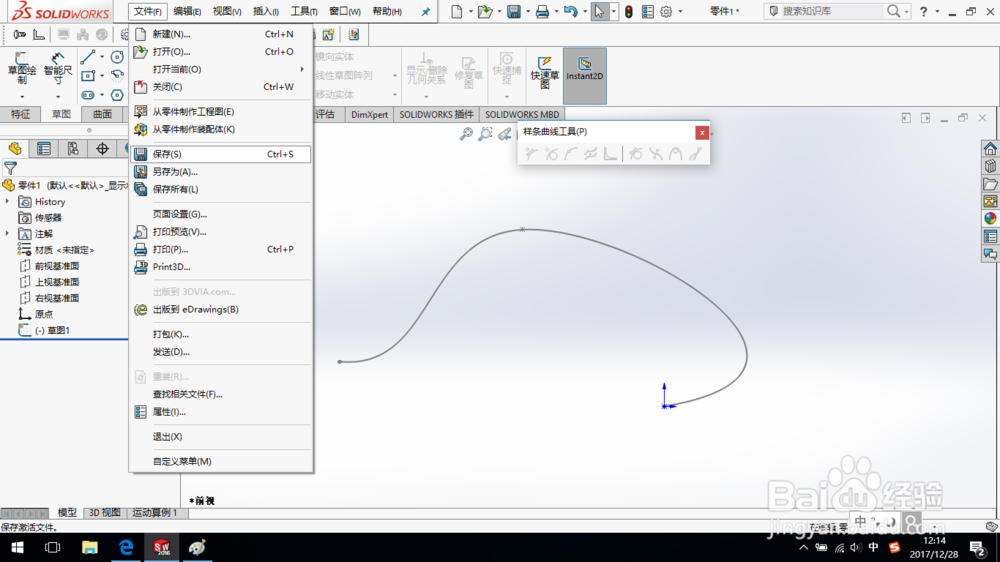
声明:本网站引用、摘录或转载内容仅供网站访问者交流或参考,不代表本站立场,如存在版权或非法内容,请联系站长删除,联系邮箱:site.kefu@qq.com。
阅读量:37
阅读量:66
阅读量:30
阅读量:170
阅读量:104